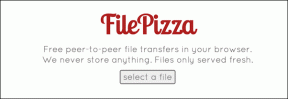Top 7 Möglichkeiten zur Behebung des Problems, dass Android keine Bildnachrichten sendet
Verschiedenes / / November 29, 2021
Haben Sie versucht, Ihrer Oma, die kein Smartphone verwendet, ein Familienbild per SMS zu senden? aber vergeblich? Versagt Ihr Android-Smartphone? MMS an Kontakte senden? Wir haben nützliche Tipps zur Fehlerbehebung zusammengestellt, mit denen Ihr Gerät im Handumdrehen wieder Bildnachrichten senden kann.

Überprüfen Sie zunächst, ob Sie über ausreichendes Guthaben auf Ihrer SIM-Karte/Ihrem Konto verfügen. Telecos berechnen einen bestimmten Betrag für die Zustellung von MMS an den/die Empfänger. Und das Versenden von Multimedia-Mitteilungen kostet in der Regel mehr als die normalen Nur-Text-SMS. Bestätigen Sie die MMS-Gebühren Ihres Mobilfunkanbieters und stellen Sie sicher, dass Sie über ein ausreichendes Guthaben verfügen, um die Kosten der Bildnachricht(en) zu decken, die Sie senden möchten. Ein Neustart Ihres Geräts könnte das Problem ebenfalls beheben. Fahren Sie andernfalls mit den unten aufgeführten Lösungen fort.
1. Datenverbindung aktivieren
Die Datenkonnektivität ist eine wichtige Voraussetzung für das Senden von MMS auf Android-Geräten. Wenn Ihr Smartphone das Senden oder Empfangen von MMS verweigert,
Überprüfen Sie, ob die Datenverbindung aktiv ist und auf Ihrem Gerät aktiviert. Wenn Sie WLAN verwenden, deaktivieren Sie WLAN vorübergehend und verwenden Sie Mobilfunkdaten. Sie können keine MMS über Wi-Fi senden, daher sollten Sie sicherstellen, dass Sie über einen aktiven Mobilfunk-/Mobildatentarif verfügen.Sie können die Mobilfunkverbindung über das Benachrichtigungsfeld oder das Android-Einstellungsmenü aktivieren. Navigieren Sie zu Einstellungen > Netzwerk & Internet und schalten Sie Mobile Daten ein.


Wenn Sie mobile Daten verwenden, Android jedoch immer noch keine Bildnachrichten sendet, deaktivieren Sie die mobilen Daten Ihres Geräts und aktivieren Sie sie erneut. Wenn dies nicht funktioniert, fahren Sie mit den nächsten Tipps zur Fehlerbehebung unten fort.
2. Stoppnachrichten erzwingen
Das Erzwingen des Stoppens der Messaging-App, die sich weigert, Bildnachrichten zu senden, könnte ebenfalls dazu beitragen, dieses Problem zu beheben. Befolgen Sie die unten aufgeführten Schritte, um dies zu erledigen.
Schritt 1: Starten Sie Einstellungen und wählen Sie "Apps & Benachrichtigungen".

Schritt 2: Wählen Sie als Nächstes Alle Apps aus.

Schritt 3: Scrollen Sie zum Ende der Seite und wählen Sie Ihre Messaging-App aus.

Schritt 4: Tippen Sie auf das Symbol „Stopp erzwingen“ und tippen Sie in der Eingabeaufforderung auf OK.


Dadurch wird die Messaging-App geschlossen. Starten Sie die App neu und prüfen Sie, ob Sie jetzt Bildnachrichten senden können.
3. Uneingeschränkte Datennutzung zulassen
Ihr Gerät hat möglicherweise Probleme beim Senden von Bildern und anderen Arten von Multimediadateien über Nachrichten wenn es eine Einschränkung gibt, die die Verwendung von Mobilfunkdaten verhindert, sowohl im Vordergrund als auch Hintergrund.
Sie sollten sicherstellen, dass die Nachrichten-App Zugriff auf Hintergrunddaten hat. Ebenso sollten Sie die App so konfigurieren, dass uneingeschränkte Daten verwendet werden, wenn der Datensparmodus aktiviert ist. Öffnen Sie dazu Einstellungen > Apps & Benachrichtigungen > Alle Apps > Nachrichten > Mobile Daten & WLAN. Schalten Sie nun sowohl Hintergrunddaten als auch "Uneingeschränkte Datennutzung" ein.


4. App-Cache und Daten löschen
Wenn Ihr Android-Smartphone keine Bildnachrichten sendet, kann dies an einem Cache-Problem mit der Messaging-App liegen. Sie sollten den Cache der App leeren und prüfen, ob der Fehler dadurch behoben wird. Wenn dies nicht der Fall ist, fahren Sie mit dem Löschen der App-Daten fort. Gehen Sie dazu zu Einstellungen > Apps & Benachrichtigungen > Alle Apps > Nachrichten > Speicher & Cache > Cache leeren.

Tippen Sie anschließend auf Clear Storage, um die Daten der App zu löschen, und tippen Sie in der Eingabeaufforderung auf OK.


Notiz: Durch das Löschen des Nachrichtenspeichers werden Konversationen in der App gelöscht. Es wird empfohlen, die Daten der App als letzten Ausweg zu löschen, wenn alle unten aufgeführten Fehlerbehebungskorrekturen sie nicht beheben.
5. Aktualisieren Sie die Nachrichten-App
Bei einem Fehler in der Nachrichten-App kann es vorkommen, dass Ihr Android keine Multimedia-Nachrichten sendet. Da App-Updates normalerweise Fehlerkorrekturen enthalten, sollten Sie die Nachrichten-App Ihres Geräts aktualisieren, wenn Sie nicht die neueste Version verwenden.
Gehen Sie zu Einstellungen > Apps & Benachrichtigungen > Alle Apps > Nachrichten und wählen Sie App-Details. Tippen Sie auf der Seite der Nachrichten-App auf die Schaltfläche Aktualisieren, um die App zu aktualisieren.


Tippen Sie alternativ unten auf die Schaltfläche Nachrichten aktualisieren, um direkt die Seite der Nachrichten-App im Google Play Store zu öffnen.
Nachrichten aktualisieren (Google Play Store)
6. Netzwerkeinstellungen zurücksetzen
Ihr Android-Gerät kann Probleme beim Senden von Multimedia-Nachrichten haben, wenn die Netzwerkeinstellungen Ihres Geräts nicht richtig konfiguriert sind. Um dies zu beheben, setzen Sie die Netzwerkeinstellungen Ihres Telefons zurück.
Gehen Sie dazu zu Einstellungen > System > Erweitert > Optionen zurücksetzen und wählen Sie "WLAN, Handy & Bluetooth zurücksetzen". Tippen Sie auf die Schaltfläche Einstellungen zurücksetzen, um fortzufahren.


Beachten Sie, dass dadurch alle zuvor konfigurierten Einstellungen für die Mobilfunkdaten, Wi-Fi und Bluetooth Ihres Geräts gelöscht werden. Lesen Sie unseren Leitfaden, um zu wissen Was passiert, wenn Sie die Netzwerkeinstellungen zurücksetzen? auf Android.
7. Android aktualisieren
Das Aktualisieren Ihres Geräts auf die neueste Android-Betriebssystemversion kann ebenfalls zur Behebung dieses Problems beitragen. Navigieren Sie zu Einstellungen > System > Erweitert > Systemupdate und tippen Sie auf die Schaltfläche "Nach Updates suchen".


Laden Sie alle verfügbaren Updates herunter und installieren Sie sie und prüfen Sie, ob der Fehler mit der Nachrichten-App behoben wird.
Ein Bild ist tausend Texte wert
Was auch immer die Ursache des Problems ist, mindestens eine der oben genannten Fehlerbehebungsmethoden sollte helfen, das Problem zu beheben. Sie können diese Korrekturen auch auf Messaging-Apps von Drittanbietern anwenden, d. h. wenn die Google Messages-App nicht die Standard-SMS-App Ihres Telefons ist.
Hier ist ein Video-Tutorial zur Behebung, wenn das Senden von Bildnachrichten auf Android nicht funktioniert, vom Guiding Tech YouTube Team:
Lassen Sie uns wissen, welcher der Trick für Sie war.
Next Up: Stürzt die Nachrichten-App auf Ihrem Android-Telefon ab? Können Sie keine SMS senden, weil die Nachrichten von Google geschlossen wurden? Erfahren Sie, wie Sie das Problem beheben können.